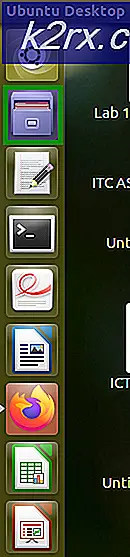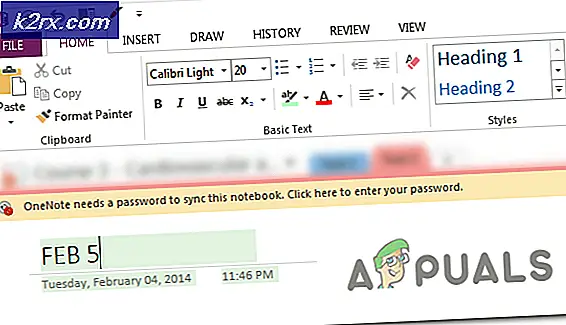Een Word-document opslaan als JPEG
Soms wilt u, wanneer u aan Microsoft Word werkt, uw bestand als afbeeldingen bekijken in plaats van dat het als een document wordt gepresenteerd. Hiervoor moet u de indeling van het bestand wijzigen van een Microsoft Word-document in een JPEG, het beeldformaat. Hoewel er ingebouwde formaten zijn die op Microsoft Word kunnen worden gebruikt, is het niet mogelijk om een JPEG uit een Word-document te halen via de Microsoft-software. Voor dit specifieke doel moet u uzelf Googlen op websites die deze service meestal gratis aanbieden. U kunt deze websites op internet openen en de onderstaande stappen volgen. Voor de meeste van deze websites voor het wijzigen van het formaat is het proces enigszins hetzelfde. Ik zal je laten zien hoe het kan op twee verschillende websites.
- Maak uw Microsoft Word-document en sla het op.
- Om een goede authentieke website te vinden, hoeft u alleen maar de juiste trefwoorden in uw zoekmachine te schrijven. U kunt elke zoekmachine gebruiken die u op uw computer heeft. Ik ga hiervoor Google gebruiken. Ik schreef gewoon 'Word to Jpeg' en Google liet me een aantal resultaten zien waar ik toegang toe heb. Mensen zoeken meestal naar iets dat hen niets kost of wat zou kosten, maar wel een goede en snelle service zou bieden. Bekijk dus de resultaten en vind de website die bij uw wensen past.
- De bovenstaande twee afbeeldingen tonen de twee verschillende websites die ik heb gebruikt om mijn Microsoft Word-document om te zetten in een JPEG-afbeelding. De digitale weergave van elke website is iets anders dan de andere, maar het proces is hetzelfde. U uploadt eerst een bestand van uw computer naar de website.
- De website zal u dan vragen of u het bestand nu wilt converteren. En hiervoor moet u op het tabblad Converteren klikken zoals weergegeven in de bovenstaande afbeelding.
- Uw JPEG-bestand is nu klaar om te worden gedownload. De meeste websites die ik heb gebruikt voor de conversie van een bepaald type naar een ander, zijn vrij snel in wat ze doen. Hoewel we nog steeds hopen dat Microsoft Word een ingebouwde opslag als type voor JPEG kan hebben, maar zelfs als dat niet het geval is, kunt u deze websites gebruiken die niet veel tijd kosten om uw bestanden te converteren.
- Nadat het is gedownload, wordt het aan het einde van uw browser weergegeven, zoals in de onderstaande afbeelding.
Waarom zou iemand de noodzaak vinden om een Word-bestand naar een JPEG te converteren?
Welnu, er kunnen een aantal redenen zijn waarom iemand een Word-bestand naar een JPEG zou willen converteren:
- Stel dat u een grafiek in Word hebt gemaakt en elke keer dat u deze in een andere software probeert te plakken, verliest deze steeds zijn opmaak, zoals de cijfers en de labels blijven van zijn plaats bewegen. Voor dit doel, en om uw grafiek op zijn plaats te houden, kunt u uw grafiek in een afbeelding veranderen en deze vervolgens toevoegen aan alles waaraan u hem wilt toevoegen. Dit houdt niet alleen uw grafieklabels op hun plaats, maar houdt uw grafiek gescheiden van de rest van het werk dat u doet.
- Je hebt de Microsoft Word-app niet op je telefoon omdat er geen ruimte is voor applicaties, in de veronderstelling hier natuurlijk, dus nu moet je een record van je werk op je telefoon hebben voor het geval de professor je een bepaalde details over uw document, moet u het op uw telefoon hebben op een toegankelijke lengte waar u eenvoudig kunt vegen en de details kunt vinden in plaats van naar beneden te scrollen.
JPEG is niet het enige formaat waarnaar u uw bestanden kunt converteren. Hierdoor kunt u kiezen uit de verschillende formaten zoals PDF.